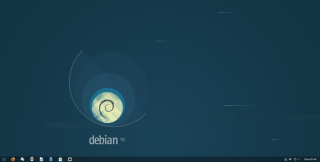Adakah anda menggunakan Linux? Perlukan monitor tambahan tetapi hanya ada satu yang boleh anda gunakan? Berita baik! Dengan Deskreen, anda boleh menukar mana-mana telefon pintar, tablet atau Komputer riba menjadi skrin kedua . Begini cara ia berfungsi.

Memasang Deskreen pada Linux
Sebelum menggunakan aplikasi Deskreen untuk memanjangkan skrin anda pada Linux, anda mesti memasang aplikasi pada komputer anda. Syukurlah, Deskreen menyokong Ubuntu, Debian, Arch Linux dan OS Linux lain melalui AppImage .
Untuk menyediakan aplikasi Deskreen pada PC Linux anda, mulakan dengan membuka tetingkap terminal. Anda boleh membuka tetingkap terminal dengan menekan Ctrl + Alt + T pada papan kekunci. Sebagai alternatif, cari "Terminal" dalam menu apl dan lancarkannya dengan cara itu.
Dengan tetingkap terminal terbuka dan sedia untuk digunakan, proses pemasangan sedia untuk dimulakan. Ikut arahan di bawah untuk menyediakan apl pada komputer Linux anda.
Ubuntu
Jika anda menggunakan Ubuntu, anda perlu memuat turun pakej Deskreen DEB dari tapak web rasmi dan memasangnya untuk menggunakannya. Untuk mendapatkan pakej Deskreen DEB terkini, jalankan arahan wget berikut .
wget https://github.com/pavlobu/deskreen/releases/download/v1.0.11/deskreen_1.0.11_amd64.deb
Selepas memuat turun pakej Deskreen DEB terbaharu ke komputer anda, anda akan dapat memasang perisian pada Ubuntu menggunakan arahan apt install di bawah.
sudo apt install ./deskreen_1.0.11_amd64.deb
Debian
Jika anda menjalankan Debian Linux dan perlu menyediakan aplikasi Deskreen dan berjalan pada komputer anda, anda perlu memuat turun pakej DEB yang terkini. Menggunakan arahan muat turun wget , dapatkan keluaran terbaru Deskreen.
wget https://github.com/pavlobu/deskreen/releases/download/v1.0.11/deskreen_1.0.11_amd64.deb
Setelah anda memuat turun pakej DEB ke komputer anda, pemasangan boleh dimulakan. Menggunakan arahan dpkg -i , sediakan versi terkini Deskreen pada sistem Debian anda.
sudo dpkg -i deskreen_1.0.11_amd64.deb
Pastikan anda menjalankan apt-get install -f jika anda melihat sebarang ralat semasa proses pemasangan.
Arch Linux
Aplikasi Deskreen tersedia pada Arch Linux AUR untuk pengguna Arch. Untuk menjadikannya berfungsi, mulakan dengan memasang alat pembantu Trizen AUR. Untuk memasang perisian pada komputer anda, jalankan arahan di bawah dalam tetingkap terminal.
sudo pacman -S git base-devel git klon https://aur.archlinux.org/trizen.git cd trizen/ makepkg -sri
Dengan alat pembantu Trizen AUR yang disediakan pada komputer anda, gunakan perintah trizen -S untuk menyediakan Deskreen pada sistem Arch Linux anda.
trizen -S deskreen
AppImage
Deskreen tersedia untuk semua pengedaran Linux melalui AppImage. Untuk memulakan pemasangan, pastikan anda telah menyediakan AppImageLauncher pada komputer anda. AppImageLauncher mengautomasikan pemasangan AppImages pada Linux dan akan memudahkan penyediaan Deskreen.
Selepas menyediakan AppImageLauncher pada komputer anda, muat turun Deskreen AppImage dan bukanya dengan AppImageLauncher untuk menyepadukannya dengan PC Linux anda.
Menyediakan Desktop
Anda perlu memasangkan Deskreen pada komputer anda dengan peranti yang anda rancang untuk digunakan sebagai paparan kedua. Untuk melakukan ini, ikuti arahan langkah demi langkah di bawah.
Langkah 1: Buka Deskreen pada komputer hos. Setelah dibuka, imbas kod QR dengan telefon atau tablet anda. Sebagai alternatif, salin URL dan hantar ke peranti lain jika anda menggunakan komputer riba atau PC untuk skrin kedua.
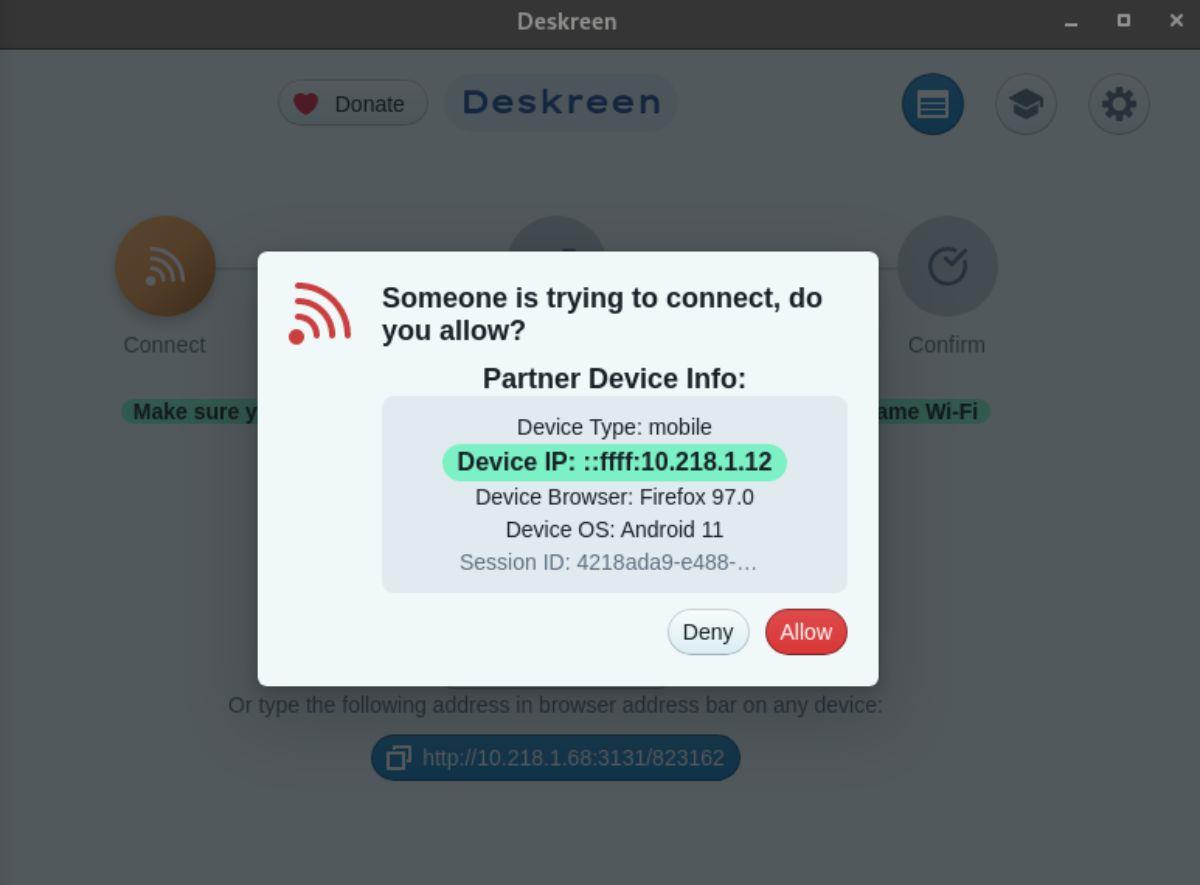
Langkah 2: Setelah membuka URL melalui kod QR (atau pautan), tetingkap timbul akan muncul dalam apl Deskreen pada desktop Linux anda. Anda perlu membenarkan peranti berpasangan. Pilih butang "Benarkan" dalam pop timbul.
Langkah 3: Dengan Deskreen berpasangan, apl akan bertanya kepada anda perkara yang ingin anda kongsi pada skrin kedua. Anda boleh berkongsi sama ada keseluruhan skrin dengan memilih "Seluruh Skrin" atau tetingkap aplikasi yang berasingan dengan memilih pilihan "Tetingkap Aplikasi".

Langkah 4: Setelah memilih pilihan perkongsian anda, anda akan diminta untuk memilih sama ada skrin atau aplikasi. Jika anda berkongsi keseluruhan skrin, pilih skrin untuk dikongsi melalui Deskreen. Atau, pilih aplikasi jika anda berkongsi aplikasi melalui Deskreen.
Memutuskan sambungan Desktop
Jika anda ingin memutuskan sambungan skrin kedua anda daripada Deskreen, lakukan perkara berikut. Mula-mula, akses menu "Peranti yang disambungkan" di bahagian atas sebelah kanan apl. Dari sana, cari butang "Putuskan sambungan" dan klik padanya untuk mengalih keluar peranti yang sedang disambungkan.
Sebagai alternatif, jika anda mempunyai berbilang peranti yang disambungkan ke Deskreen pada PC Linux anda, cari butang "Putuskan sambungan semua peranti", dan klik padanya dengan tetikus. Memilih butang ini akan mengalih keluar semua sambungan ke aplikasi Deskreen yang berjalan pada komputer Linux anda.


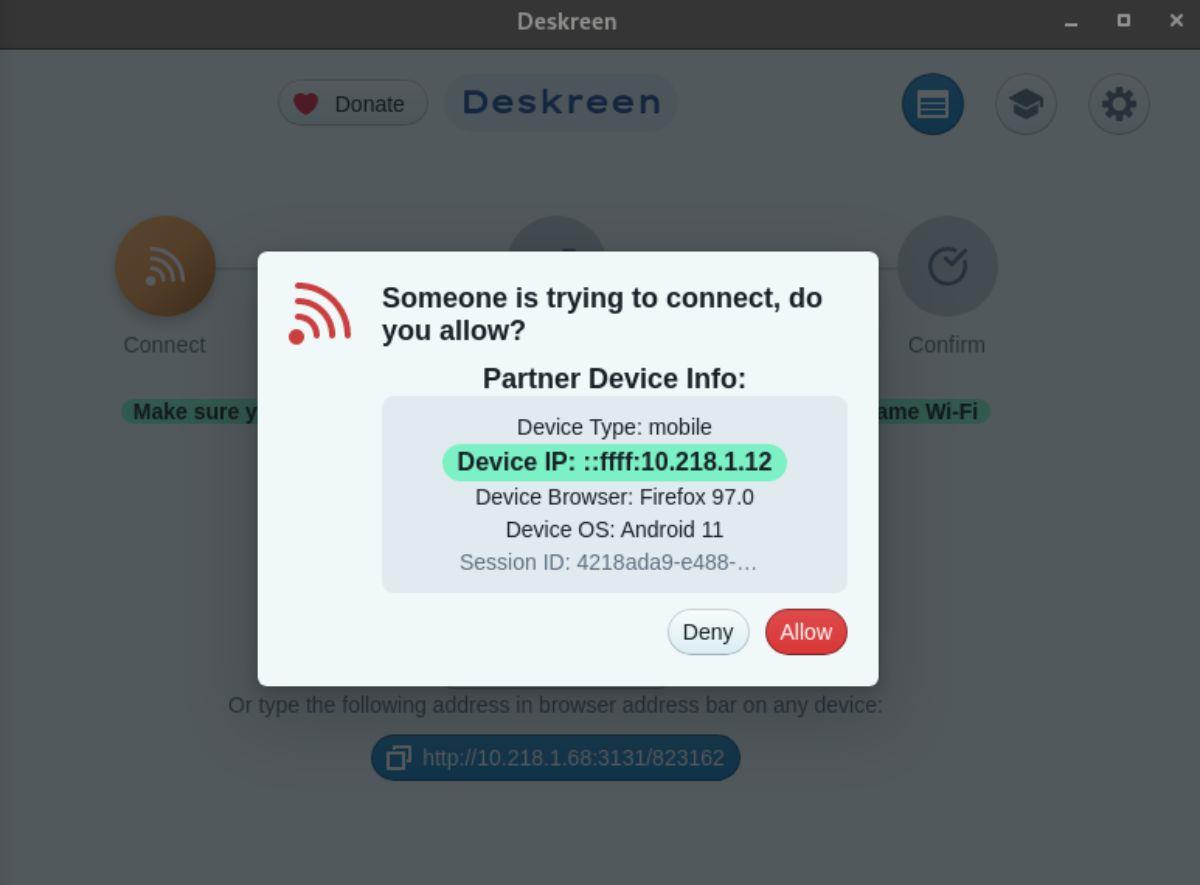
![Muat turun FlightGear Flight Simulator Secara Percuma [Selamat mencuba] Muat turun FlightGear Flight Simulator Secara Percuma [Selamat mencuba]](https://tips.webtech360.com/resources8/r252/image-7634-0829093738400.jpg)






![Bagaimana Untuk Memulihkan Sekatan Yang Hilang Dan Data Cakera Keras [Panduan] Bagaimana Untuk Memulihkan Sekatan Yang Hilang Dan Data Cakera Keras [Panduan]](https://tips.webtech360.com/resources8/r252/image-1895-0829094700141.jpg)